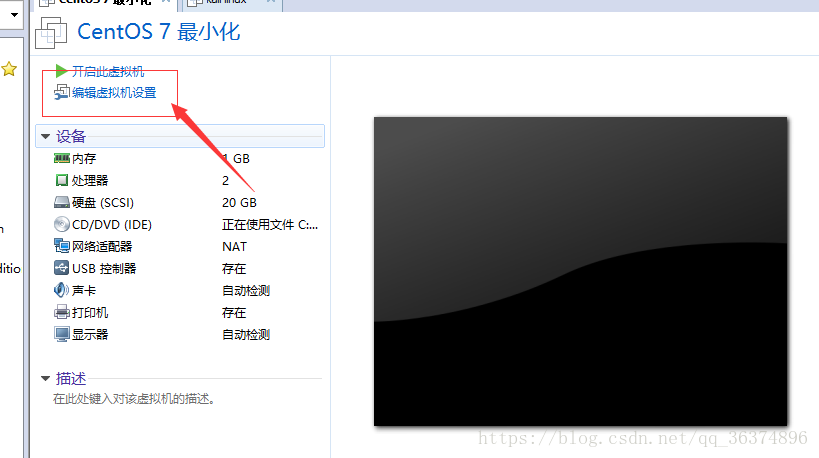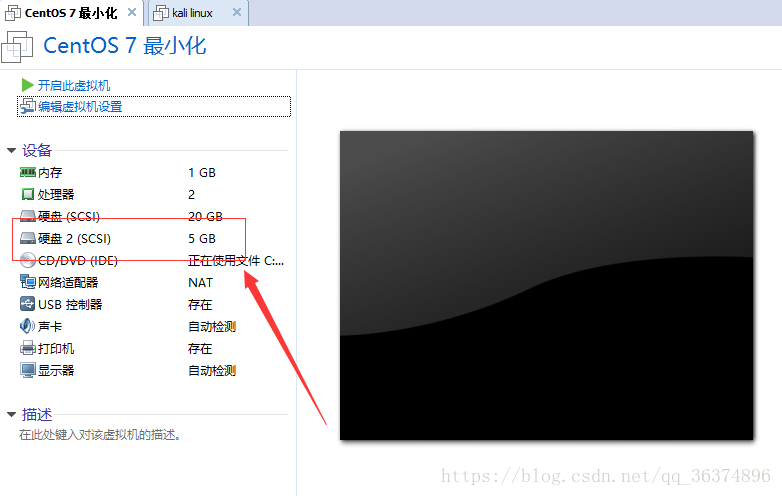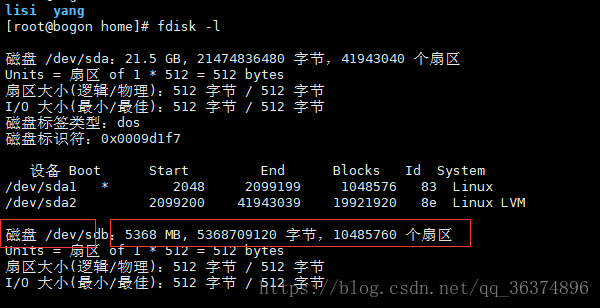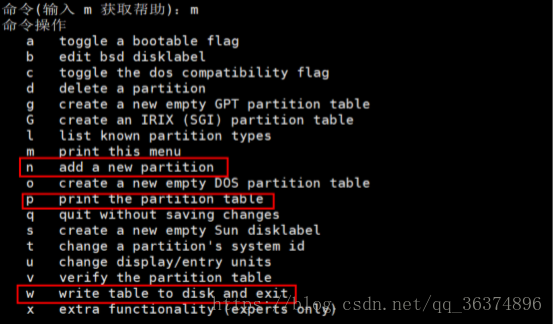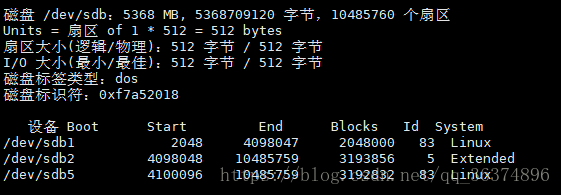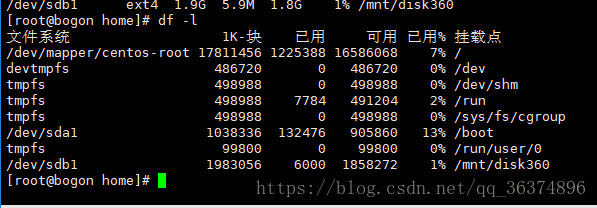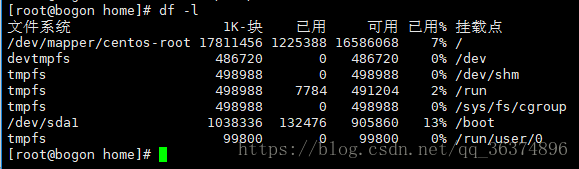磁碟管理--如何在VMware上給centos7增加一塊磁碟
阿新 • • 發佈:2019-01-05
一、 實驗環境
VMware Workstaion + Centos7
二、實驗步驟
1、關閉虛擬機器,新增磁碟
2、新增硬體嚮導
硬體型別
你要安裝哪類硬體?
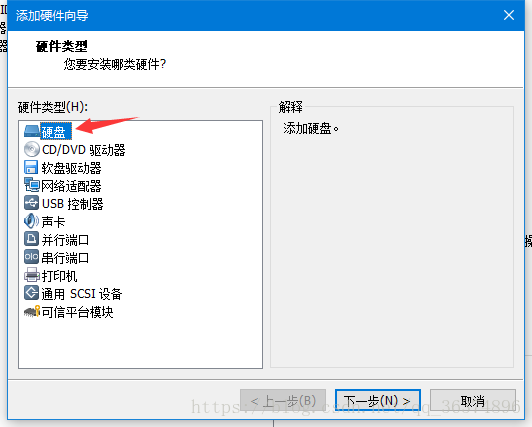
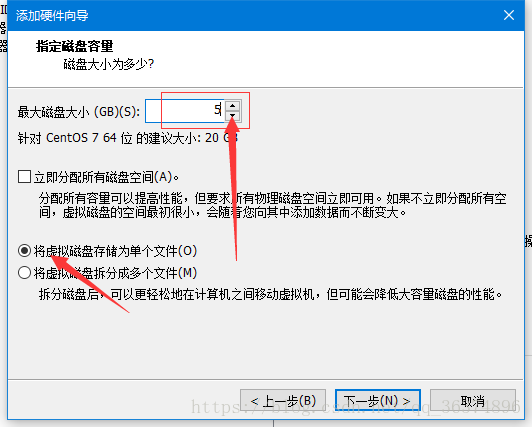
點選完成觀察到已經成功新增磁碟
3、開啟虛擬機器,進行磁碟分割槽操作
輸入fdisk -l 檢視到新增了sdb磁碟扇區
[root@bogon home]# fdisk -l4、磁碟分割槽
輸入命令 fdisk /dev/sdb,進入磁碟分割槽介面
[root@bogon home]# fdisk /dev/sdb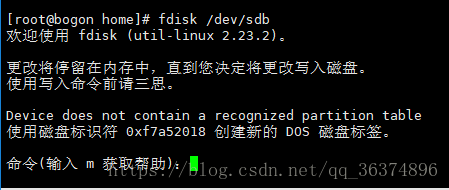
輸入m命令檢視可選引數,這裡要使用的是n命令(新增新分割槽),w(儲存分割槽表),p命令(輸出當前分割槽表)
輸入n命令
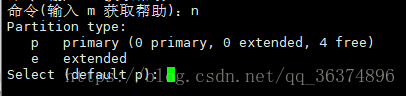
p表示建立主分割槽,e表示建立擴充套件分割槽,輸入p先建立主分割槽,分割槽號引數預設,起始扇區值預設,結束扇區值輸入 +2000M
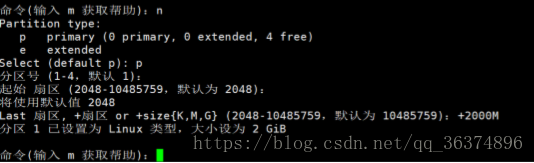
輸入p命令檢視到已新增主分割槽
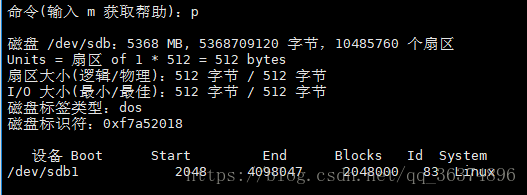
輸入n命令,輸入e命令建立擴充套件分割槽,分割槽號預設,起始扇區值預設,結束扇區值預設
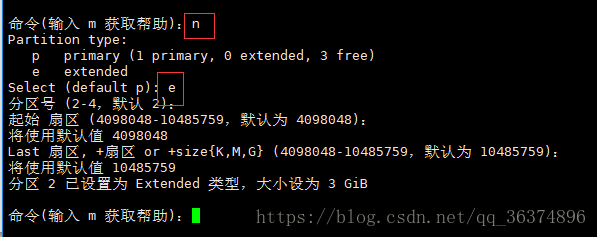
再次輸入n命令,可以檢視到可建立邏輯分割槽
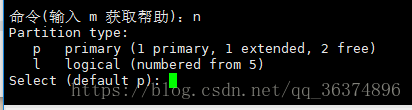
輸入l命令建立邏輯分割槽,為擴充套件分割槽提供邏輯分割槽,引數全部預設
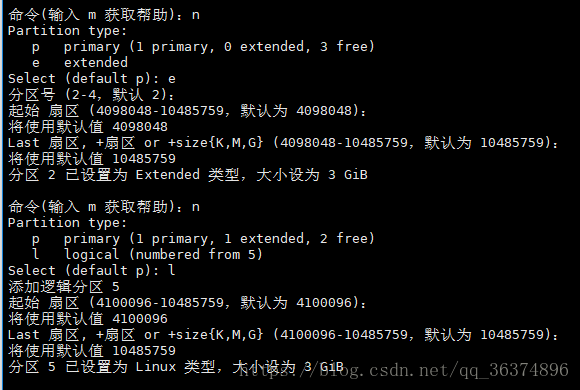
輸入w命令儲存分割槽表
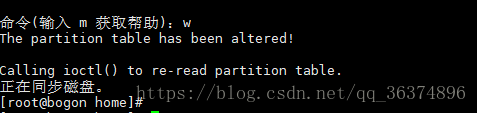
使用命令 fdisk -l 檢視磁碟資訊,檢視到第二塊磁碟已經有了分割槽資訊
[root@bogon home]# fdisk -l5、磁碟格式化
使用命令 mkfs -t ext4 /dev/sdb1 對主分割槽進行格式化
[root@bogon home]# mkfs -t ext4 /dev/sdb1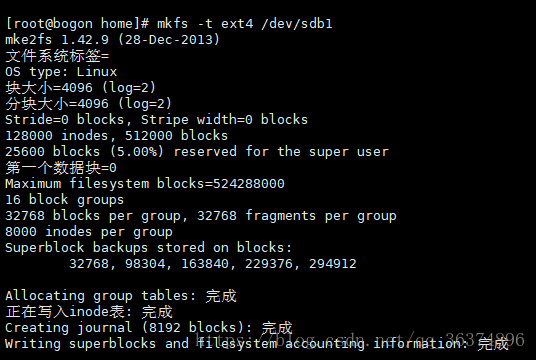
使用命令 mkfs -t ext4 /dev/sdb5 對擴充套件分割槽進行格式化
[root@bogon home]# mkfs -t ext4 /dev/sdb5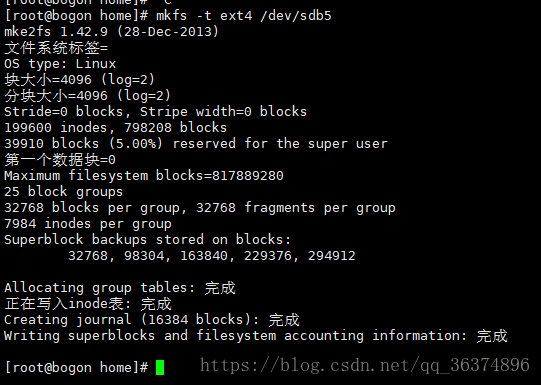
使用parted命令檢視分割槽的詳細資訊,再輸入 print list

6、磁碟掛載
使用命令 mkdir /mnt/disk360 建立磁碟掛載目錄
[root@bogon home]# mkdir /mnt/disk360 使用 mount /dev/sdb1 /mnt/disk360 將主分割槽掛載至之前建立的資料夾
[root@bogon home]# mount /dev/sdb1 /mnt/disk360使用 ls -l /mnt/disk360 檢視目錄資訊
[root@bogon home]# ls -l /mnt/disk360
使用命令 df -ht /mnt/disk360 檢視目錄掛載資訊
[root@bogon home]# df -hT /mnt/disk360
使用 df -l 檢視到已經新增到 sdb1 分割槽
[root@bogon home]# df -l7、磁碟解除安裝
使用命令 umount /mnt/disk360 解除安裝磁碟分割槽
[root@bogon home]# umount /mnt/disk360
使用 df -l 檢視到已經沒有 sdb1 分割槽
[root@bogon home]# df -l